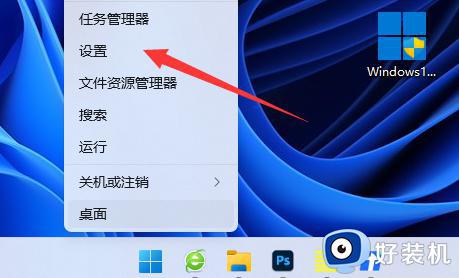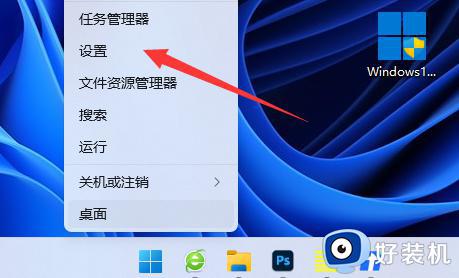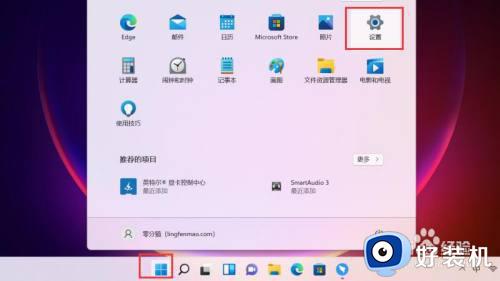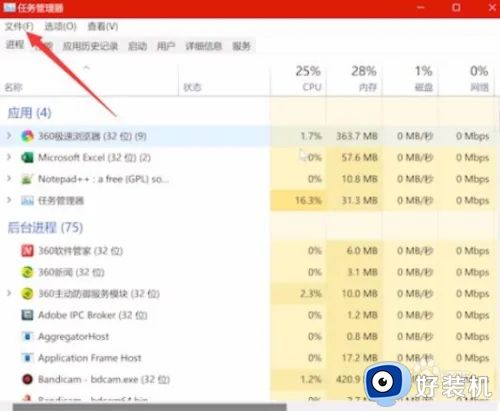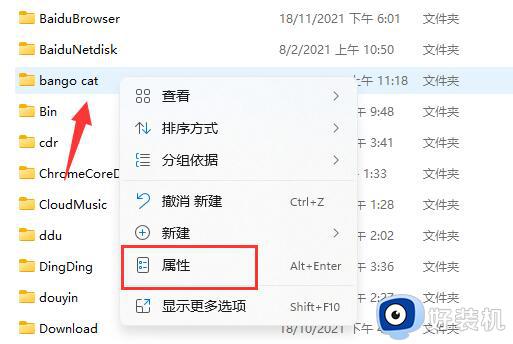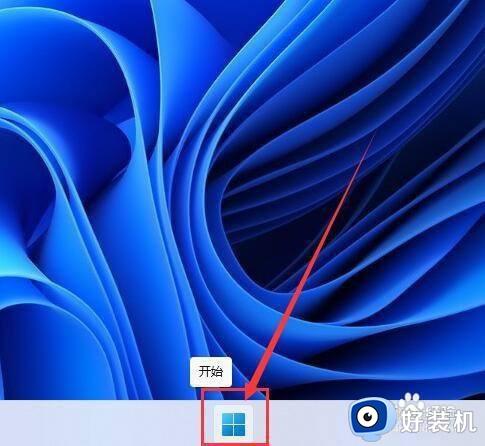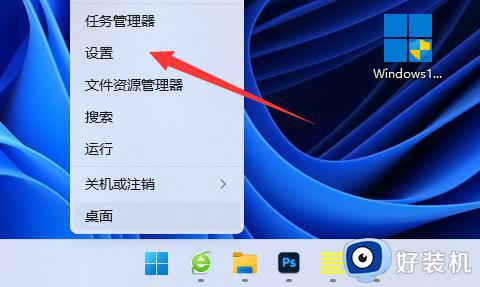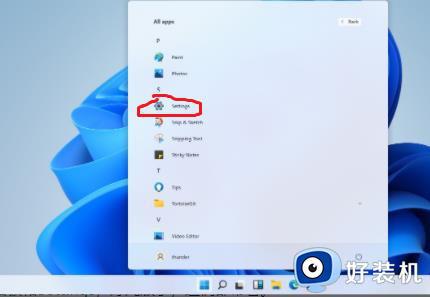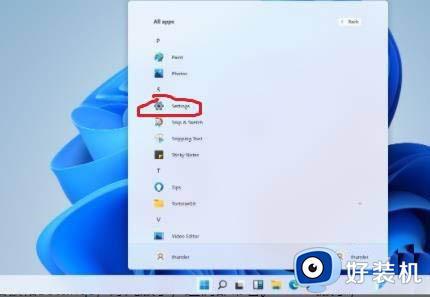win11怎么设置屏保密码 win11屏保密码设置方法
时间:2023-10-30 09:53:30作者:xinxin
每当用户在运行win11专业版系统的时候,在离开电脑一段时间而不关机的情况下,我们可以选择进入win11系统的屏保模式来更好保护个人隐私安全,同时为了提高安全性也可以进行屏保密码设置,可是win11怎么设置屏保密码呢?其实方法很简单,这里小编就给大家带来win11屏保密码设置方法。
具体方法如下:
1、首先点击任务栏中的开始按钮。
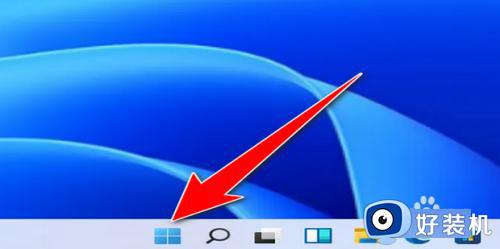
2、然后点击设置。
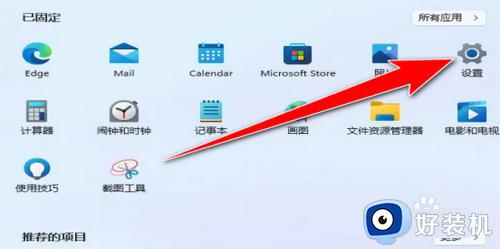
3、点击帐户下的登录选项。
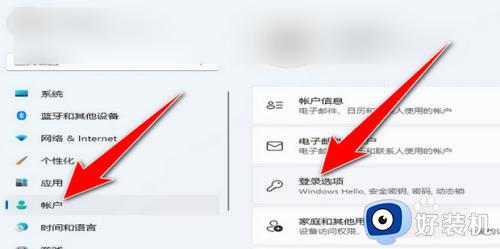
4、可以看到有很多设置密码的选项,这里以PIN码为例。
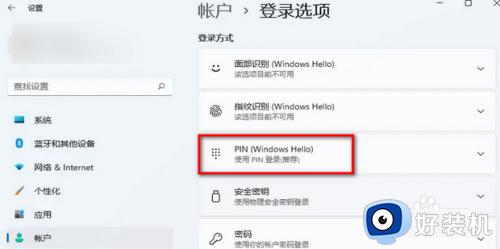
5、最后输入pin码,点击确定即可。
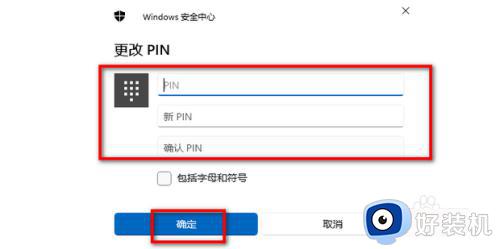
综上所述就是小编给大家讲解的关于win11屏保密码设置方法了,还有不清楚的用户就可以参考一下小编的步骤进行操作,希望本文能够对大家有所帮助。